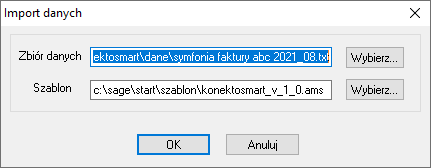W tym wpisie omawiamy jak przygotować program Symfonia do importu faktur i jak zaimportować pliki dokumentów z KonektoSmart.
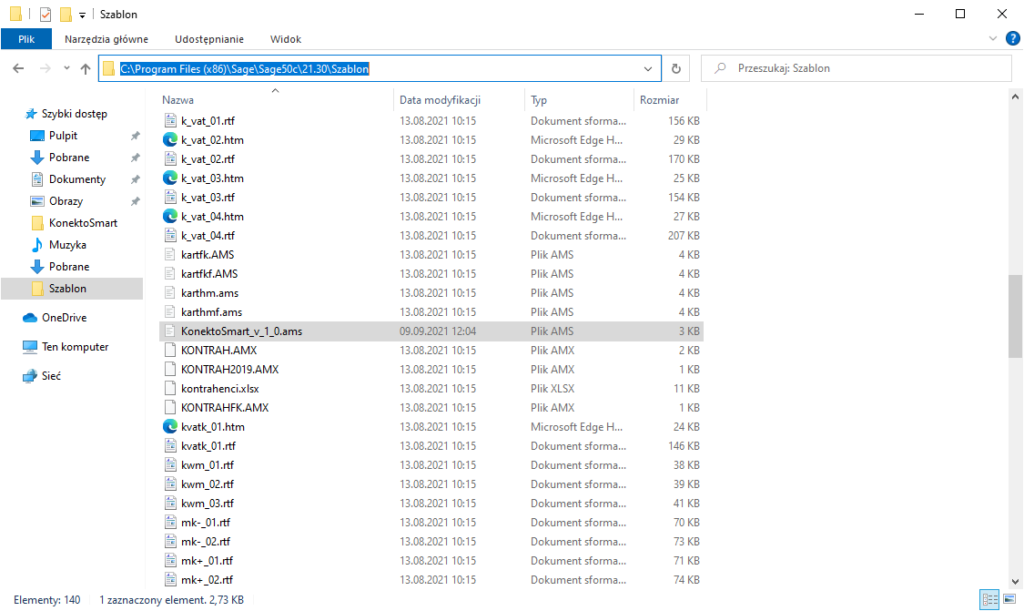
- Pierwszy krok, to pobranie pliku szablony importu KonektoSmart, który należy zapisać w folderze z szablonami znajdującym się w katalogu instalacyjnym programu Symfonia na przykład C:\Sage\Symfonia\Szablon
2. Następnie należy stworzyć na dysku folder, który będzie służył do przechowywania plików pobranych z KonektoSmart. Jego lokalizacja i nazwa są dowolne, ważne żeby mieć do niego łatwy dostęp. Dla przykładu nazwę go „KonektoSmart”
3. Wewnątrz stworzonego folderu tworzymy kolejny o nazwie „Archiwum”, oraz „Dane” – w nim zapisywane będą pliki zaimportowane z KonektoSmart.
Konfiguracja programu Symfonia FK
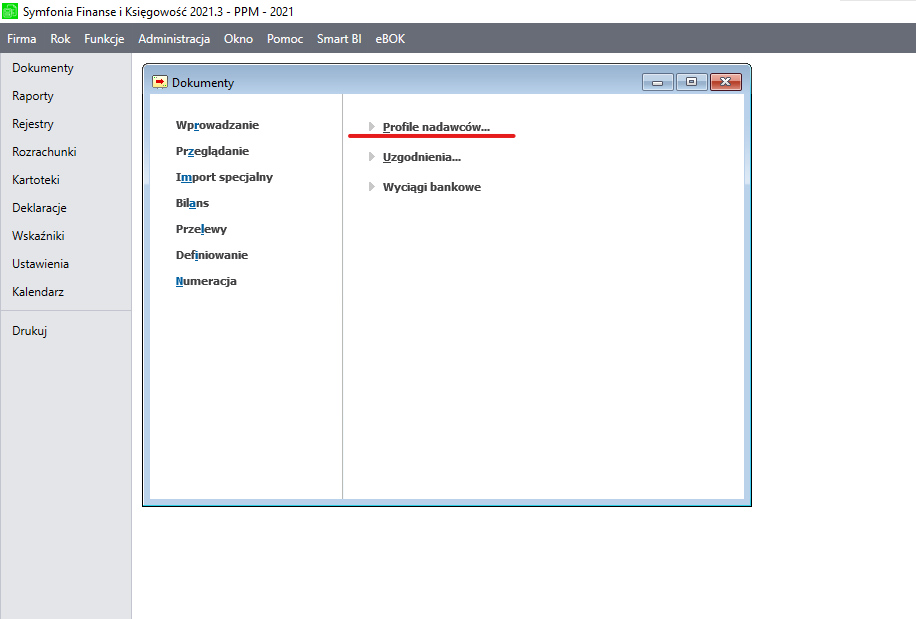
- Wchodzimy w menu Dokumenty -> Import specjalny i wybieramy pozycję Profile nadawców…
- Po kliknięciu „Nowy”, wpisujemy dane:
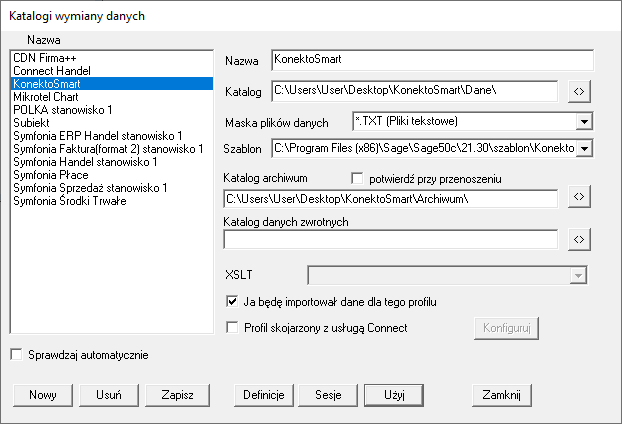
Nazwa : KonektoSmart
Katalog: folder KonektoSmart/Dane lub z wybraną wcześniej nazwą
Maska plików danych: *.TXT (Pliki tekstowe)
Szablon: wybieramy KonektoSmart_v_1_1_FK.ams
Katalog archiwum: wybieramy stworzony wcześniej folder Archiwum
Klikamy checkbox „Ja będę importował dane dla tego profilu”
3. Po kliknięciu „Zapisz” możemy zacząć importować faktury z KonektoSmart.
Import plików do programu Symfonia FK
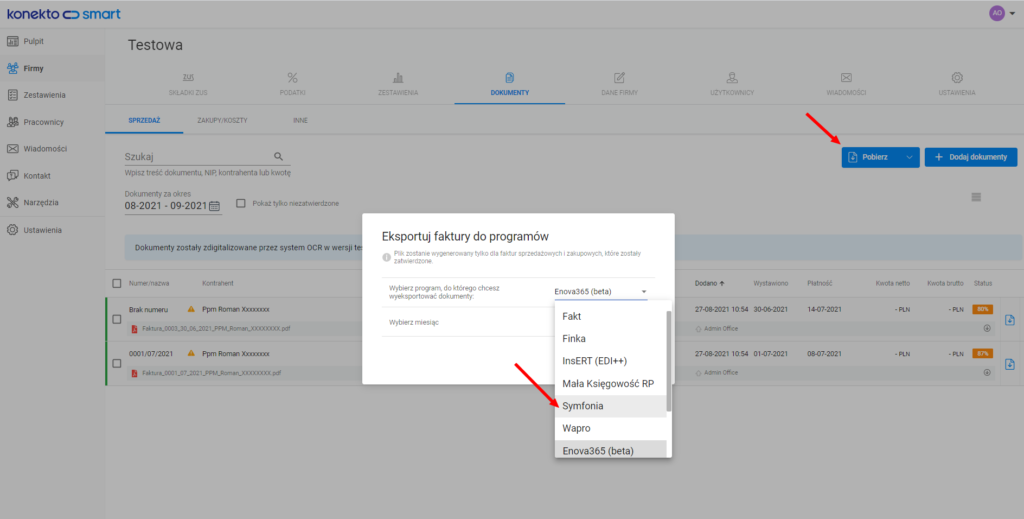
- Po wcześniejsze konfiguracji programu Symfonia, pobieramy dane z KonektoSmart i zapisujemy we wcześniej stworzonym folderze KonektoSmart/Dane.
- W programie Symfonia wchodzimy w Dokumenty -> Import Specjalny ->KonektoSmart
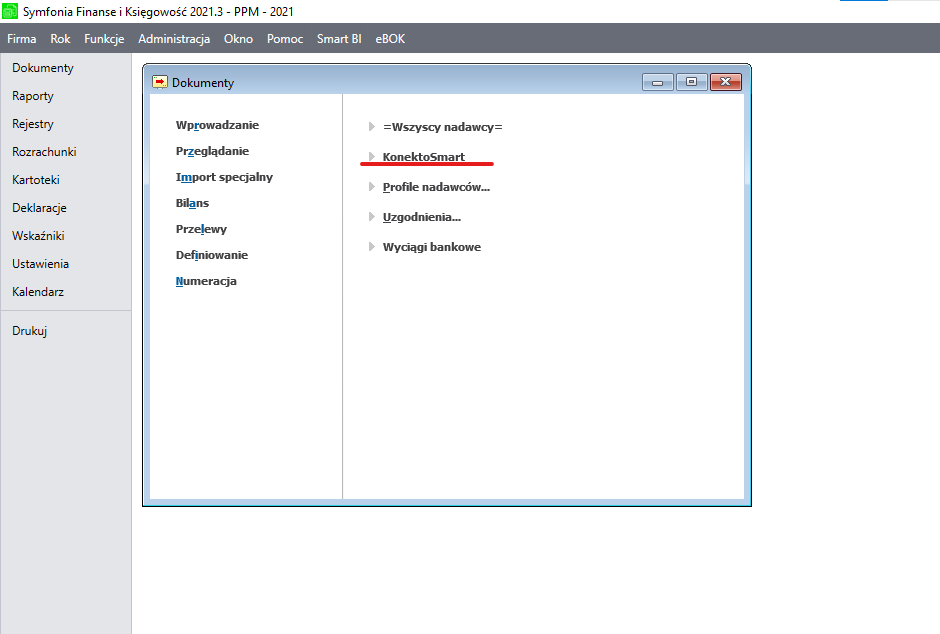
3. Otworzy się okno z plikami oczekującymi na wczytanie
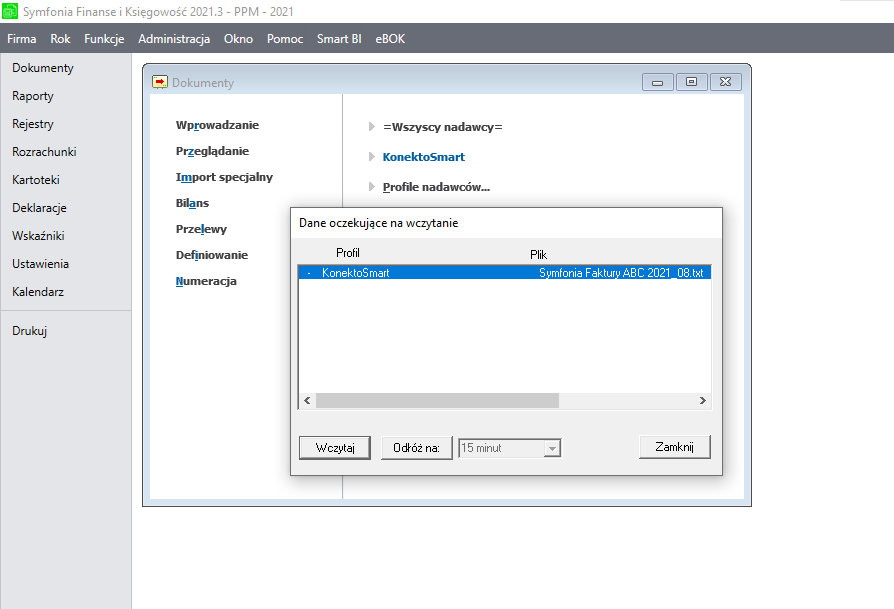
4. Wybieramy odpowiedni plik i klikamy „Wczytaj”. Dokument zostanie przeniesiony do bufora, a plik importu pojawi się w folderze Archiwum.
Konfiguracja programu Symfonia MK i import danych
- Zapisujemy pobrany szablon w folderze „Szablony” programu Symfonia
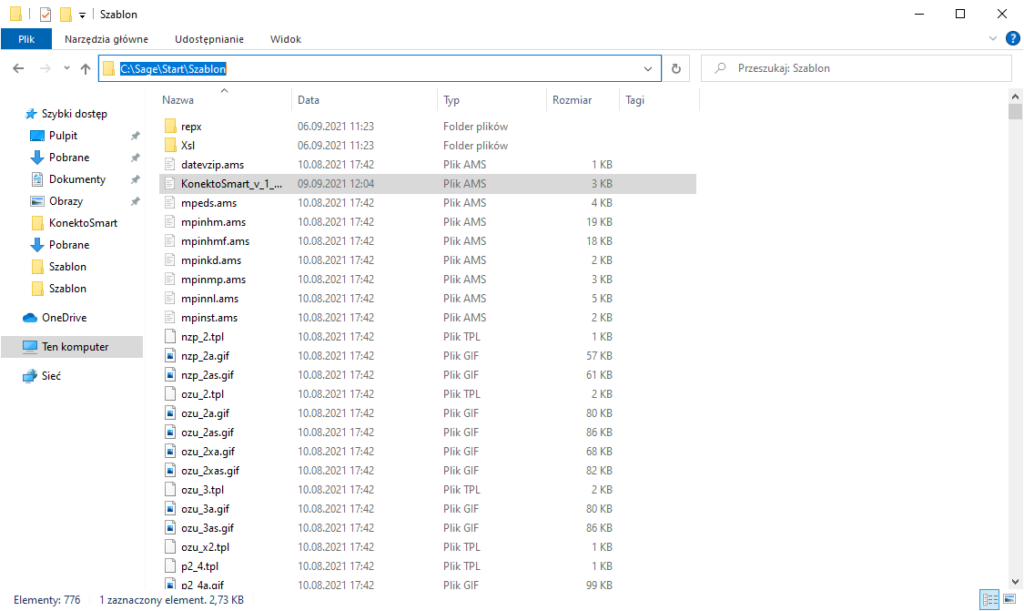
2. Klikamy „Firma” -> „Import danych”.
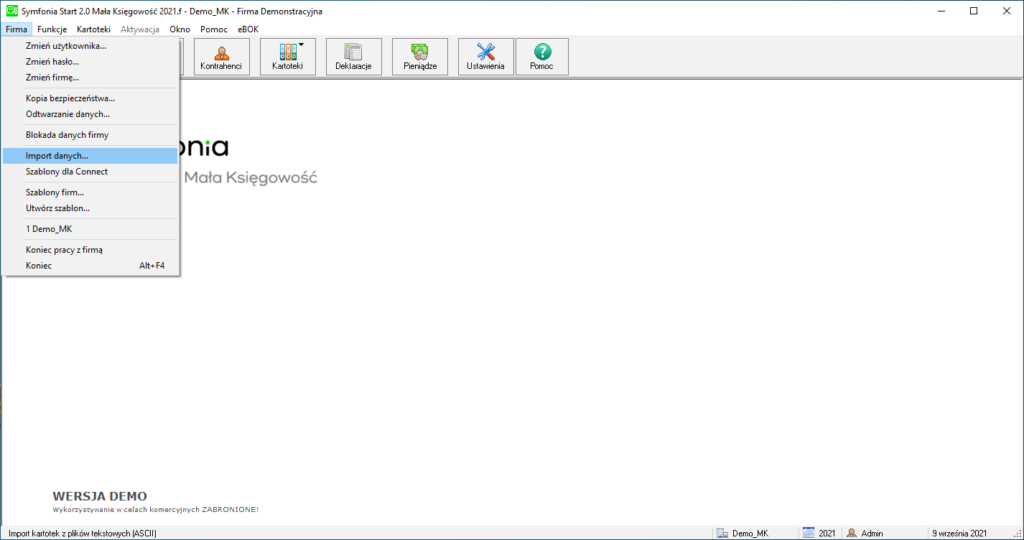
3. Wybieramy rodzaj importu danych, w tym przypadku „FORMAT 3.0”.

4. Ostatni krok – wybieramy ścieżkę do pobranych z KonektoSmart plików, a następnie ścieżkę do szablonu. Klikamy „OK”, a dokumenty zostaną przeniesione do bufora.